

Als de afgedrukte lijnen niet evenwijdig zijn of als u niet tevreden bent over de afdrukresultaten, dient u de positie van de printkop aan te passen.
 Opmerking Opmerking
|
U moet het volgende voorbereiden: een vel gewoon papier van A4- of Letter-formaat (inclusief gerecycled papier)*
* Gebruik papier dat wit en schoon is aan beide kanten.
Controleer of het apparaat aan staat.
Plaats een vel normaal papier van A4- of Letter-formaat in de voorste lade.
Open het verlengstuk van uitvoerlade, open de papieruitvoerlade en trek de papieruitvoersteun uit.
Druk het uitlijningsblad af.
(1) Druk op de knop Instellingen (Setup).
Het scherm Instellingenmenu (Setup menu) wordt weergegeven.
(2) Gebruik de knop  of
of  om Onderhoud (Maintenance) te selecteren en druk op de knop OK.
om Onderhoud (Maintenance) te selecteren en druk op de knop OK.
(3) Gebruik de knop  of
of  om Uitlijning printkop (Head alignment) te selecteren en druk op de knop OK.
om Uitlijning printkop (Head alignment) te selecteren en druk op de knop OK.
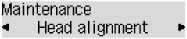
Het uitlijningsblad wordt afgedrukt.
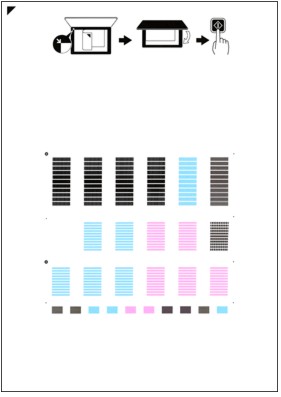
 Belangrijk Belangrijk
|
(4) Als het bericht 'Zijn de rasters correct? (Are the patterns fine?)' wordt weergegeven, bevestigt u dat het raster goed is afgedrukt, selecteert u Ja (Yes) en drukt u op OK.
Scan het uitlijningsblad om de positie van de printkop aan te passen.
(1) Bevestig het bericht en leg het uitlijningsblad voor de printkop op de glasplaat.
Plaats het uitlijningsblad voor de printkop MET DE BEDRUKTE ZIJDE OMLAAG en zorg dat de markering  in de linkerbovenhoek van het blad is uitgelijnd met de positiemarkering
in de linkerbovenhoek van het blad is uitgelijnd met de positiemarkering  .
.
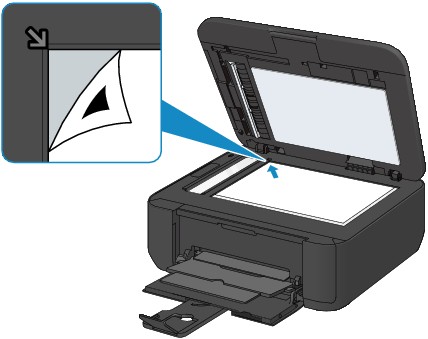
 Opmerking Opmerking
|
(2) Sluit de documentklep voorzichtig en druk op de knop Kleur (Color) of Zwart (Black).
Het apparaat scant het uitlijningsblad en de printkoppositie wordt automatisch aangepast.
Nadat de positie van de printkoppen is aangepast, verwijdert u het uitlijningsblad van de glasplaat.
 Belangrijk Belangrijk
|
 Opmerking Opmerking
|
Naar boven |